关闭win10右下角弹窗“启动Win安全中心服务”
1、开机出现弹窗提示,有时候是启用windows安全中心服务,如果关闭了防火墙,也可能出现windows防火墙已关闭,或者其他的信息。
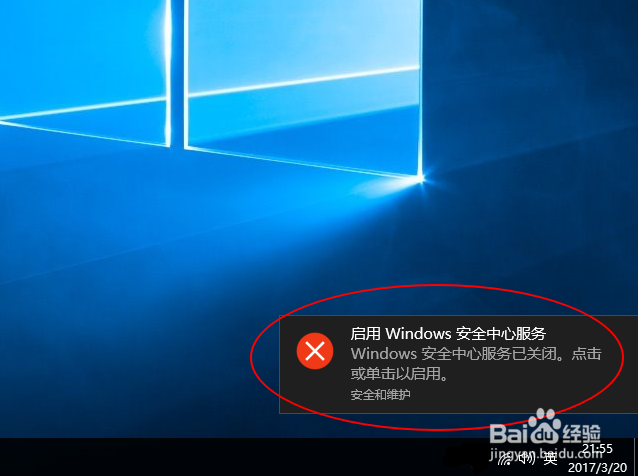
2、禁用安全中心服务本身并不能阻止弹窗,下次开机的时候还会出现其他的信息。

3、单击开始菜单,选择"设置"。

4、在打开的设置窗口中,选择“系统”。

5、这里在左侧,选择“通知和操作”。

6、安全和维护这里可以直接关闭
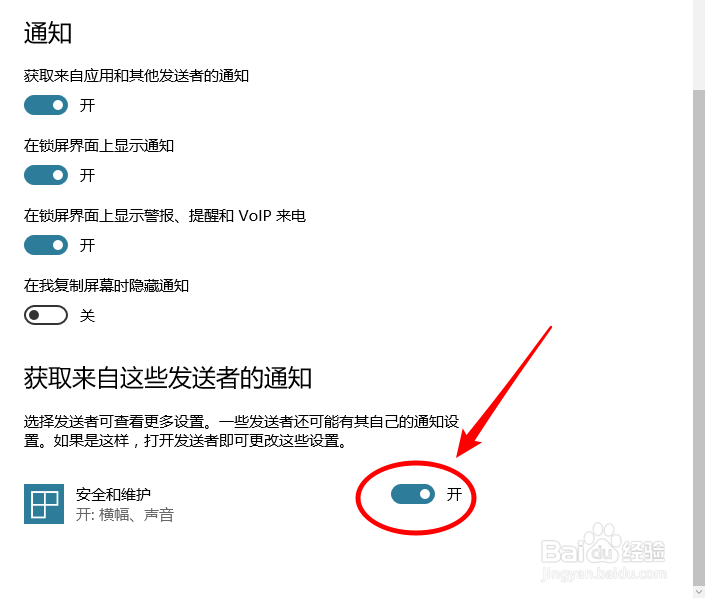
7、也可以点进去,进行设置
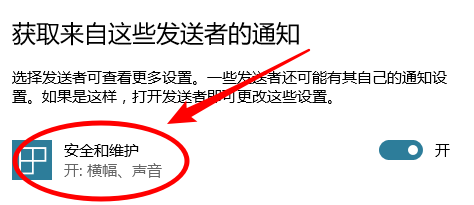
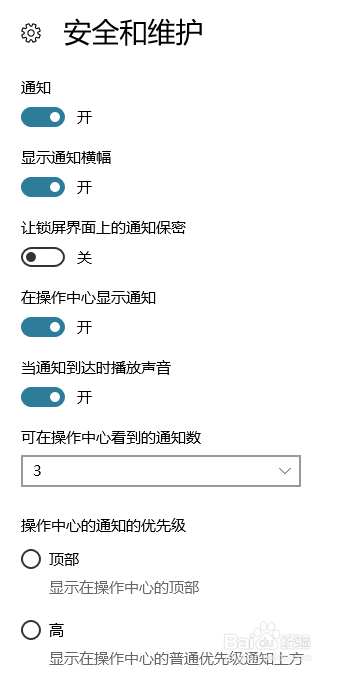
8、如果安装有其他软件,比如说截图软件,或者各种词典,取词功能也可能出现右下角的通知。那么这些软件都会列在这里,可以自定义通知方式。

声明:本网站引用、摘录或转载内容仅供网站访问者交流或参考,不代表本站立场,如存在版权或非法内容,请联系站长删除,联系邮箱:site.kefu@qq.com。
阅读量:141
阅读量:164
阅读量:94
阅读量:135
阅读量:182